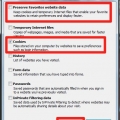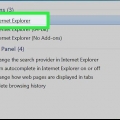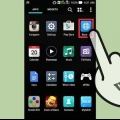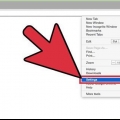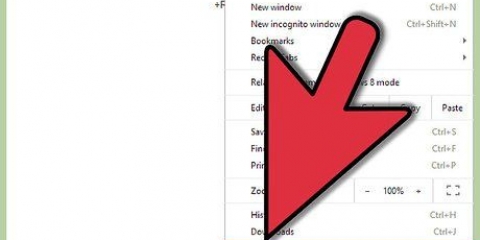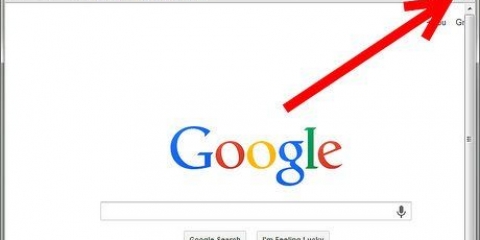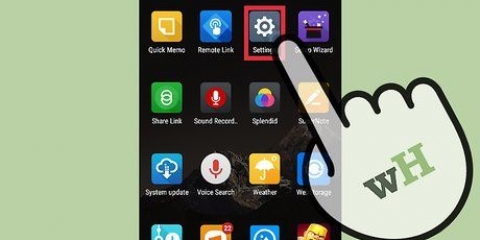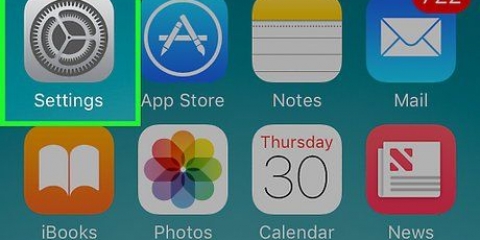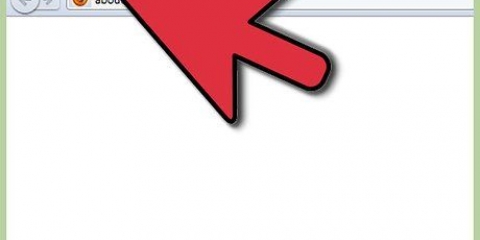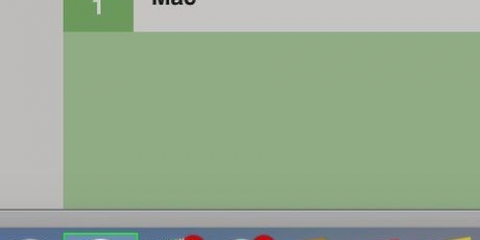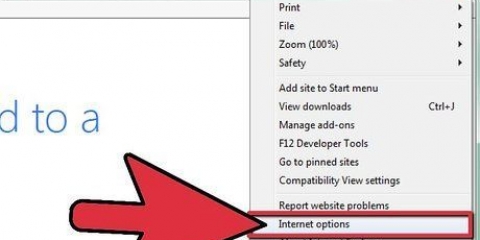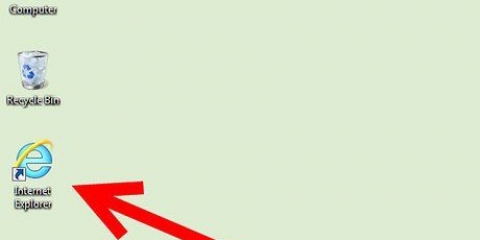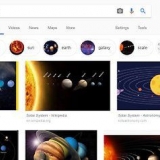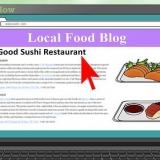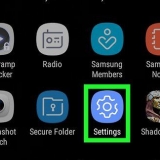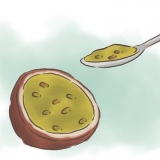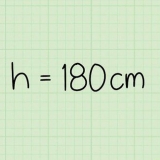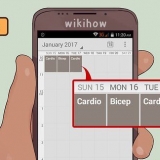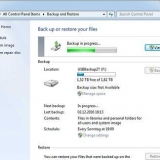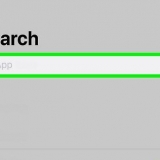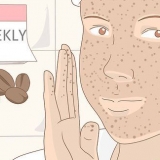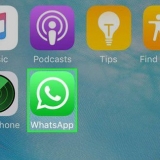As `Opsies` nie in die kieslys is nie, klik op `Pasmaak` en sleep `Opsies` van die lys van `Bykomende gereedskap` na die kieslys. Let wel: as jy die kieslysbalk gebruik, kies `Gereedskap` en dan `Opsies`. 

Kan jy niks afmerk nie? Klik op die knoppie langs `Besonderhede`. Klik dan op die `Maak skoon`-knoppie. Wanneer die "Vee onlangse geskiedenis uit"-skerm verskyn, is alle lêers wat deur jou blaai-aktiwiteite op die internet gestoor is, uitgevee. As jou internetkas groot is, kan Firefox `n rukkie neem om die lêers uit te vee. Wees geduldig – uiteindelik sal die werk gedoen word. Ouer weergawes van Firefox, veral Firefox 4 tot Firefox 33, het min of meer soortgelyke prosesse om die kas skoon te maak, maar probeer asseblief om Firefox bygewerk te hou met die mees onlangse weergawe. 


Jy kan ook net klik Ctrl+⇧ Verskuiwing+skrap Druk om die "Vee blaaigeskiedenis"-skerm oop te maak. 

























Op `n rekenaar, klik die "Firefox"-kieslys in die boonste linkerhoek. Kies nou die pyltjie regs langs `Geskiedenis` >` en klik op `Vee onlangse geskiedenis uit` Op `n Mac, kies uit die "Tools"-kieslys "Vee onlangse geskiedenis uit ..." 































Vee jou blaaier se kas uit
Inhoud
- Trappe
- Metode 1 van 18: Chrome v10+
- Metode 2 vanaf 18:firefox 33
- Metode 3 vanaf 18:Safari vir Mac OS X
- Metode 4 van 18: Internet Explorer 9, 10 en 11
- Metode 5 vanaf 18:Microsoft Edge
- Metode 6 vanaf 18:Safari vir Windows
- Metode 7 vanaf 18:Internet Explorer 8
- Metode 8 vanaf 18:Internet Explorer 7
- Metode9 vanaf 18:firefox 30+
- Metode 10 vanaf 18:firefox 4
- Metode11 van 18: Opera
- Metode 12 van 18: Mozilla SeaMonkey
- Metode 13 van 18: Konqueror
- Metode 14 van 18: BlackBerry 6.0
- Metode 15 vanaf 18:Chrome v1 - v9
- Metode 16 van 18: Safari op OS X Yosemite
- Metode17 vanaf 18:Safari vir iOS, iPhone en iPad
- Metode 18 vanaf 18:Android
- Waarskuwings
- Wenke
Jou internetblaaier kas sekere inligting oor webblaaie wat jy op jou rekenaar of mobiele toestelle besoek, sodat daardie bladsye vinniger kan laai met toekomstige besoeke, en jy hoef nie prente wat deur webwerwe gebruik word op verskeie bladsye verskeie kere af te laai nie. Soms kan jy nie nuwe inligting sien nie as gevolg van die kas, of konflik ontstaan tussen gestoorde inligting en regstreekse inligting. Jy kan baie blaaierprobleme in een klap oplos deur die kas skoon te maak. Hierdie artikel verskaf instruksies met skermkiekies oor hoe om in alle groot blaaiers te kas. As jy nie seker is watter blaaierweergawe jy gebruik nie, kan jy watter blaaier.org vind uit hoe dit is.
Trappe
Metode 1 van 18: Chrome v10+

1. Maak die instellings in Chrome oop. Klik op die kieslys-ikoon in die regter boonste hoek van die blaaier. Klik Instellings onderaan die kieslys.
- `n Vinniger manier is om op `n rekenaar aan te skakel Beheer+⇧ Verskuiwing+skrap druk, of⇧ Verskuiwing+⌘ Bevel+skrap as jy `n Mac gebruik.

2. Klik op `Gevorderd` in die instellings. Dit is heel onder aan die instellingsbladsy.

3. Blaai na die afdeling `Privaatheid en sekuriteit` en klik op `Vee blaaidata uit`.

4. Kies "Gekas prente en lêers". Ontmerk alle ander opsies sodat jy nie blaaiergeskiedenis, koekies en enigiets anders wat jy dalk wil behou, uitvee nie. Stel "Verwyder die volgende dinge van" na "die begin van tyd".

5. Druk `Vee blaaidata uit`. Dit is al!
Metode 2 vanaf 18:firefox 33

1. Klik op die menu-knoppie (die `hamburger-knoppie` -met die drie horisontale lyne) en kies `Opsies`.

2. Firefox vir Mac: Op `n Mac, kies "Voorkeure" uit die Firefox-kieslys en gaan voort soos hieronder verduidelik. In die `Opsies`-kieslys wat nou oopmaak, klik op die `Privaatheid`-oortjie. Klik in die `Geskiedenis`-afdeling op die skakel onder `Onlangse geskiedenis`.
As jy nie daardie skakel sien nie, verander die Firefox-opsie na `Onthou geskiedenis`. Jy kan dit terug verander na hoe jy dit wil hê wanneer jy klaar is. In die `Maak onlangse geskiedenis skoon`-skerm, stel die tydperk wat jy wil uitvee na `Alles`.

3. As jy ook ander tipes gestoorde data wil skoonmaak, kan jy die ooreenstemmende merkblokkies merk. Dit sal dan saam met die kas in die volgende stap skoongemaak word.
Metode 3 vanaf 18:Safari vir Mac OS X

1. Sodra jou blaaier oop is, klik op die `Safari`-kieslys en kies `Leë kas...`.

2. Klik op `Leeg`.
Metode 4 van 18: Internet Explorer 9, 10 en 11

1. Sodra jou blaaier oop is, klik op die rat-ikoon regs bo om die `Instellings`-kieslys oop te maak. Kies dan `Sekuriteit` en `Vee blaaiergeskiedenis uit ...`

2. Kies "Tydelike internetlêers". Jy moet ook alle ander merkblokkies ontmerk, veral `Stoor gunsteling webwerfdata`. Hierdie opsie verwyder ook voorwerpe van webwerwe in jou `Gunstelinge`-lêergids, wat nodig is om die kas heeltemal skoon te maak.

3. Klik op die `Delete`-knoppie onderaan die skerm om die aksies uit te voer. Maak dus jou kas skoon deur tydelike lêers uit te vee.

4. Jou rekenaar sal vir `n rukkie gaan werk en dan is die werk klaar. Jy het die kas van Internet Explorer 9 suksesvol skoongemaak!
Metode 5 vanaf 18:Microsoft Edge
1. Klik op die `Randkieslys`-knoppie (...) en kies `Instellings`. Dit sal die "Instellings" sypaneel oopmaak.
2. Klik op die `Kies wat om skoon te maak`-knoppie. Jy sal daardie knoppie vind onder die opskrif `Maak blaaierdata skoon`.
3. Maak seker dat `Gekas data en lêers` gemerk is. Gewoonlik is dit reeds by verstek aan.
4. Gaan die lys van onderwerpe na om skoon te maak. Alles wat gemerk is, sal verwyder word, so gaan die lys noukeurig na en skakel onderwerpe aan of af.
5. Klik op `Maak skoon` om die gemerkte onderwerpe te verwyder. Solank as wat `Gekas data en lêers` gemerk is, sal die kas in jou Edge-blaaier uitgevee word.
Metode 6 vanaf 18:Safari vir Windows

1. Sodra jou blaaier oop is, kies die rat-ikoon regs bo.

2. Kies "Stel Safari terug". Dit sal `n skerm oopmaak.

3. Kies `Vee alle webwerfdata uit` heel onder aan die bladsy. Merk of ontmerk ander kategorieë wat jy wil terugstel.

4. Klik op `Reset`.
Metode 7 vanaf 18:Internet Explorer 8

1. Sodra jou blaaier oop is, klik op die `Tools`-kieslys. Jy kan ook net klik Ctrl+⇧ Verskuiwing+skrap druk om die `Maak blaaiergeskiedenis`-skerm oop te maak (en slaan stap 2 oor)

2. Klik op `Vee blaaiergeskiedenis uit...`

3. Kies "Tydelike internetlêers".

4. Klik die `Delete`-knoppie onderaan die bladsy om jou tydelike lêers uit te vee (d.w.Z. om jou kas skoon te maak).

5. Stel jou kas om leeggemaak te word elke keer as jy Internet Explorer toemaak. As jy wil hê dat die blaaier outomaties die kas moet uitvee wanneer jy dit verlaat, maak die "Vee blaaigeskiedenis uit..."-skerm toe, kies "Internet-opsies" uit die "Tools"-kieslys en merk "Vee blaaigeskiedenis uit by uitgang".
Let wel: IE8 kan sommige koekies behou, selfs al het jy die kas skoongemaak, as jy nie die `Stoor gunsteling webwerfdata`-blokkie ontmerk nie! As jy regtig die kas wil skoonmaak, ontmerk hierdie blokkie.
Metode 8 vanaf 18:Internet Explorer 7

1. Maak IE 7 oop en klik op die `Tools`-kieslys. Klik die skakel "Vee blaaigeskiedenis uit" bo-aan.

2. Klik onder "Tydelike internetlêers" op "Vee lêers uit ..."

3. Klik `Ja` wanneer jy gevra word of jy seker is jy wil alle tydelike lêers uitvee.

4. Jy kan ook die kas skoonmaak vir net die bladsy wat jy tans besoek. Druk op jou sleutelbord Ctrl en hou; klik danF5 of klik die `Verfris`-knoppie (die vierkantige knoppie op die nutsbalk met die teenoorgestelde wysende pyle.
Metode9 vanaf 18:firefox 30+

1. Gaan na die regterkantste knoppie op die nutsbalk:

2. Klik op die `Opsies`-knoppie (die een met die rat). Die opsiedialoog verskyn.

3. Kies die `Gevorderd`-knoppie en dan die `Netwerk`-oortjie.

4. Druk dan die `Maak nou skoon`-knoppie in die `Cached Web Content`-afdeling. Herbegin dan of maak Firefox toe en maak oop.

5. Nog `n manier om die kas skoon te maak, is deur te drukCtrl+⇧ Verskuiwing+skrap om die Onlangse geskiedenis-skerm oop te maak.
Op `n Mac kan jy druk ⇧ Verskuiwing+⌘ Bevel+skrap.

6. Maak seker dat `Besonderhede` uitgebrei is, en kies dan `Cache` uit die lys. Ontmerk alle ander regmerkies.

7. In die `Skoonmaaktydperk` aftreklys, kies `Alles`.

8. Kies `Maak nou skoon`. Jou rekenaar sal vir `n rukkie gaan werk en dan is die werk klaar.

9. Herbegin of maak Firefox toe en maak oop. Jy het die kas in Firefox suksesvol skoongemaak!
Metode 10 vanaf 18:firefox 4

1. Gaan na `Vee onlangse geskiedenis uit`:
- Of druk Ctrl+⇧ Verskuiwing+skrap om die Onlangse geskiedenis-skerm oop te maak
Jy kan ook klik ⇧ Verskuiwing+⌘ Bevel+skrap te druk.

2. Maak seker dat `Besonderhede` uitgebrei is en kies dan `Cache` uit die lys. Ontmerk alle ander regmerkies.

3. Kies `Alles` in die aftrekkieslys `Period om skoon te maak`.

4. Kies "Maak skoon". Jou rekenaar sal vir `n rukkie werk en die werk is klaar. Jy het die kas in Firefox suksesvol skoongemaak!
Metode11 van 18: Opera

1. Sodra jou blaaier oop is, kies die `Instellings`-kieslys en klik `Verwyder private data`.

2. Maak seker dat `Vee die hele kas uit` gemerk is. Maak seker dat alles wat moet oorbly `ongemerk` is.
As jy nie koekies, gestoorde wagwoorde en dies meer wil uitvee nie, moet jy die toepaslike blokkies ontmerk.

3. Druk `Delete`.
Metode 12 van 18: Mozilla SeaMonkey

1. Sodra jou blaaier oop is, klik die `Redigeer`-kieslys en kies `Voorkeure`.

2. In die lys aan die linkerkant, maak die `Gevorderde` knoop oop en kies `kas`.

3. Klik op die `Maak kas skoon`-knoppie.
Metode 13 van 18: Konqueror

1. Sodra jou blaaier oop is, klik op die `Instellings`-kieslys en kies `Konfigureer Konqueror`.

2. Rollees af in die lys prente en kies `Cache`.

3. Klik op `Maak kas skoon aan`.
Metode 14 van 18: BlackBerry 6.0

1. Vanuit die BlackBerry-blaaier, druk die `BlackBerry`-knoppie.

2. Kies `Opsies`.

3. Skakel `kas` aan.

4. Druk `Maak nou skoon`.
Metode 15 vanaf 18:Chrome v1 - v9

1. Sodra jou blaaier oop is, kies die `Tools`-kieslys. Dit is die moersleutel in die regter boonste hoek. Kies "Opsies" (Mac: "Voorkeure").

2. Op die `Onder die kap`-oortjie, klik die `Maak blaaierdata skoon op...`-knoppie

3. Kies die merkblokkie `Maak die kas leeg`.

4. Jy kan ook die tydperk stel waarvoor jy die inligting in die kas wil uitvee deur die `Maak data van hierdie tydperk skoon te maak` aftreklys te gebruik.

5. Klik op die `Vee blaaierdata`-knoppie.
Metode 16 van 18: Safari op OS X Yosemite

1. Maak Safari oop.

2. Kies `Safari` vanaf die spyskaart bo-aan".

3. `Skakel `Maak alle webwerfgeskiedenis en data skoon` aan.
Twee metodes: Twee metodes word in hierdie artikel genoem. Die eerste een werk nie meer nie.
Metode17 vanaf 18:Safari vir iOS, iPhone en iPad

1. Klik op `Instellings` op die tuisblad.

2. Rollees af totdat jy `Safari` sien. Klik daarop om die `Opsies`-bladsy oop te maak.

3. Klik op `Maak koekies en data skoon`. `n Opspringskerm sal verskyn. Klik weer op `Maak koekies en data skoon` om jou keuse te bevestig.
Metode 18 vanaf 18:Android

1. Maak die blaaier oop.

2. Tik die `Menu`-knoppie.

3. Klik op die `Meer opsies`-knoppie.

4. klik op "Instellings`.

5. Tik op "Maak kas skoon". Jy sal nou `n verifikasiekieslys sien. Tik weer "OK" of "Maak kas skoon" (afhangende van jou foon) om die proses te voltooi.
Waarskuwings
- Om jou blaaier se kas uit te vee is nie dieselfde as om koekies uit te vee nie. Kyk in Vee die koekies uit `n blaaier uit vir hulp om koekies uit te vee.
Wenke
- Jy kan Draagbare Firefox vanaf `n USB-stok, wat die data (kas, koekies, ens.) stoor.) word op die verwyderbare stok gestoor en nie op jou rekenaar se hardeskyf nie.
- As jy wil, kan jy die kas heeltemal deaktiveer in die opsieskerm van jou blaaier, deur `moenie geskiedenis hou nie` te kies of deur incognito te blaai. Die kas word gebruik om toegang tot webwerwe te bespoedig deur data uit plaaslike geheue te verlaat eerder as om dit af te laai, alhoewel jy met `n vinnige internetverbinding waarskynlik geen verskil sal opmerk nie.
Artikels oor die onderwerp "Vee jou blaaier se kas uit"
Оцените, пожалуйста статью
Gewilde